
Asiri - stock.adobe.com
Nutzung von Containern und Hyper-V mit Windows Server 2025
Mit Windows Server 2025 lassen sich Container und Hyper-V-Container flexibel betreiben, parallel zu VMs und für moderne, skalierbare und hybride Server-Infrastrukturen.
Seit Windows Server 2016 ist der Betrieb von Containern auf Windows-Servern möglich. Mit Windows Server 2025 gewinnt diese Möglichkeit weiter an Schwung, da im Rahmen der Migration zur neuen Serverversion teilweise komplette Server als auch Container genutzt werden können. Der Betrieb ist parallel mit VMs (virtuelle Maschine) möglich und auf Hyper-V-Hosts lassen sich problemlos Container und VMs gleichzeitig betreiben. Dadurch können Admins entscheiden, welche Basis für einen Serverdienst am besten geeignet ist. Hyper-V-Container nutzen eine eigene VM-basierte Isolierung, was sie stärker vom Host entkoppelt als herkömmliche Windows-Container. Es ist dabei auch möglich, herkömmliche Container, Hyper-V-Container und VMs parallel auf einem Host mit Windows Server 2025 zu nutzen. Alles, was dazu notwendig ist, bringt Windows Server 2025 selbst mit oder ist mit Docker machbar.
Container-Hosts können selbst auch als VM betrieben werden. Für die Nutzung von Hyper-V-Containern ist die Aktivierung der verschachtelte Virtualisierung (Nested Virtualization) in der VM erforderlich, da Hyper-V als Basis dient.
Windows Server 2025 als Container-Host nutzen
Um Container auf Windows Server 2025 zu betreiben, wird zunächst das Container-Feature über den Server-Manager, das Windows Admin Center oder mit der PowerShell durch den folgenden Befehl installiert:
Install-WindowsFeature ContainersWenn Hyper-V-Container zum Einsatz kommen sollen, auf dem Server aber noch kein Hyper-V installiert ist, erfolgt die Installation mit Install-WindowsFeature hyper-v.
Die Installation in der PowerShell bietet sich an, weil die Docker-Installation auf Windows Server 2025 ebenfalls am besten in der PowerShell über ein Skript erfolgt:
Invoke-WebRequest -UseBasicParsing "https://raw.githubusercontent.com/microsoft/Windows-Containers/Main/helpful_tools/Install-DockerCE/install-docker-ce.ps1" -o install-docker-ce.ps1
.\install-docker-ce.ps1Sobald Docker installiert ist, kann der Host auch als Container-Host verwendet werden. Die installierte Docker-Version lässt sich mit dem Befehl docker version anzeigen.
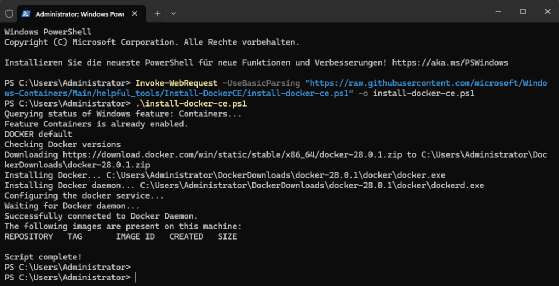
Container-Images auf einem Container-Host bereitstellen
Auf einem Container-Host mit Windows Server 2025 lassen sich herkömmliche Container genauso bereitstellen wie Hyper-V-Container. Soll auf einem Server Hyper-V für Container und VMs genutzt werden, ist es notwendig, Hyper-V zu installieren. Für den Betrieb herkömmlicher Container ist das aber keine Voraussetzung. Microsoft stellt Images für Container bereit. Diese werden als Basis für herkömmliche Container und für Hyper-V-Container genutzt. Der Download der Images erfolgt mit Docker. Dabei ist es auch möglich, auf einem Host verschiedene Windows-Versionen als Container zu mischen. Nicht möglich ist dagegen der parallele Betrieb von Linux- und Windows-Containern. Die verschiedenen Images können recht einfach mit den folgenden Befehlen heruntergeladen werden:
docker pull mcr.microsoft.com/windows/servercore:ltsc2019
docker pull mcr.microsoft.com/windows/servercore:ltsc2022
docker pull mcr.microsoft.com/windows/servercore:ltsc2025Beim Verwenden von Windows Server als Container können Sie auch das schlanke Nano-Image nutzen:
docker pull mcr.microsoft.com/windows/nanoserver:ltsc2019
docker pull mcr.microsoft.com/windows/nanoserver:ltsc2022
docker pull mcr.microsoft.com/windows/nanoserver:ltsc2025Die integrierten Images lassen Sie mit docker images in der Befehlszeile anzeigen.
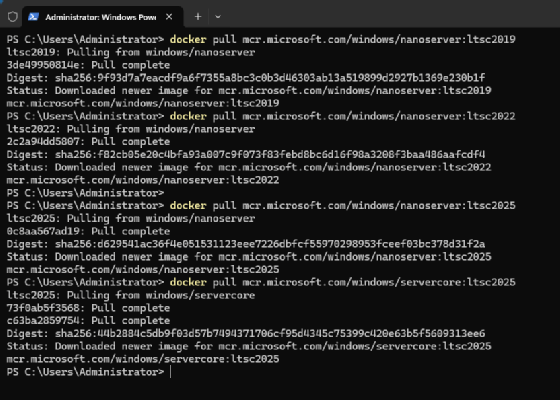
Container erstellen
Um Container zu erstellen, nutzt man eins der vorhandenen Images und legt fest, wie die Ports vom Container-Host zum Container weitergeleitet werden. Dadurch greifen Anwender oder Admins über einen Port auf den Host zu, der den Zugriff dann zum jeweiligen Container weiterleitet, auf dem der entsprechende Workload läuft:
docker run -it --isolation=hyperv --name iis -p 80:80 mcr.microsoft.com/windows/servercore:ltsc2025Der Befehl startet einen neuen Hyper-V-Container mit der Bezeichnung iis auf Basis des Core-Images von Windows Server 2025. Zugriffe auf den Port des Container-Hosts werden sofort zum Container weitergeleitet.
Hyper-V-Container laufen isoliert von anderen Containern und vom Host selbst. Das ist bei herkömmlichen Containern nicht so. Ohne den Parameter --isolation=hyperv erstellt Docker auf einem Container-Host mit Windows Server 2025 einen herkömmlichen Container. Von der Verwaltung und dem Betrieb her gibt es allerdings keine nennenswerten Unterschiede. Hyper-V-Container lassen sich mit Hyper-V-Replikation auf andere Hyper-V-Hosts replizieren und mit Hyper-V-Clustern hochverfügbar betreiben. Die Übertragung von Hyper-V-Containern auf andere Knoten mit der Live-Migration ist ebenfalls möglich.
Serverdienste im Container installieren, betreiben und verwalten
Wenn ein Container gestartet ist und sich Admins in der Befehlszeile des Containers befinden, lassen sich im Grunde genommen die gleichen Befehle nutzen wie auf herkömmlichen Servern. Mit powershell ist ein Wechsel von der Befehlszeile zur PowerShell möglich. Hier lassen sich Serverdienste genauso installieren wie auf Servern mit der entsprechenden Windows-Version. Sobald ein Serverdienst zur Verfügung steht, zum Beispiel IIS, DHCP oder DNS, ist es auch möglich, diesen mit den bekannten grafischen Tools zu verwalten. Das geht allerdings nicht über den Container selbst, sondern auf einem Server oder einem PC auf dem die Remoteserver-Verwaltungs-Tools für den entsprechenden Serverdienst installiert sind.
Für die Verbindung zu einem Container ruft man auf dem Host zunächst mit docker ps die Daten der laufenden Container auf, vor allem die ID. Wenn die ID bekannt ist, lassen sich zum Beispiel vom Container-Host aus PowerShell-Sitzungen zu den Containern aufbauen. Das geht mit folgendem Befehl:
Enter-PSSession -ContainerId <ID> -RunAsAdministratorNicht alle Container erlauben den direkten Aufbau einer PowerShell-Sitzung. In diesem Fall kann dabei der folgende Befehl genutzt werden:
docker exec -it <ID> powershellIst PowerShell nicht verfügbar im Container, wird powershell durch cmd ersetzt. Für den Zugriff muss der Container gestartet sein:
docker start -ID>Die Sicherheitsrichtlinien für Container und Netzwerke sollten überprüft und angepasst werden. Für produktive Umgebungen empfiehlt sich die Integration von Containerverwaltung in CI/CD-Pipelines, zum Beispiel mit Azure DevOps oder GitHub Actions.










